قد يكون هناك موقف نحتاج فيه إلى تكبير الصورة التي التقطناها. يصبح الأمر أكثر إحباطًا عندما تتأثر جودة الصورة أيضًا. يمكن أن يواجه مصممي الجرافيك أو المصورين أو أي شخص يريد طباعة صورة عالية الجودة هذا السيناريو.
أصبح تكبير الصورة أكثر شيوعًا من أي وقت مضى. ولهذا السبب يحك الكثير من الناس رؤوسهم ويتساءلون عن كيفية القيام بذلك تكبير الصورة دون فقدان الجودة. ولحسن الحظ، هناك حلول متاحة تم تطويرها خصيصًا لتحقيق هذا الهدف. فيما يلي بعض من أفضل الحلول التي يمكنك الاختيار من بينها.
الجزء 1. كيفية تكبير الصورة دون فقدان الجودة
برنامج AVAide Image Upscaler
برنامج AVAide Image Upscaler هي واحدة من أفضل أدوات تحسين الصور التي تعمل بالذكاء الاصطناعي. يستخدم تقنية فائقة الدقة لتكبير الصور مع الحفاظ على الجودة. يستخدم هذا البرنامج الشبكات العصبية لتحليل الصورة وإضافة المزيد من البكسلات. يعتمد على أنماط وتفاصيل الصورة الأصلية. يسمح AVAide Image Upscaler أيضًا بتخصيص عملية التكبير. ما هو أكثر من ذلك؟ لديها الحد من الضوضاء والحدة. هذه الأداة سهلة الاستخدام، مع واجهة سحب وإفلات بسيطة. اتبع الدليل التفصيلي أدناه حول كيفية تكبير صورة JPEG دون فقدان الجودة باستخدام AVAide Image Upscaler.
الخطوة 1استيراد صورتك
لبدء استخدام AVAide Image Upscaler، قم بزيارة الموقع الرسمي. بمجرد الوصول إلى الصفحة الرئيسية للأداة، انقر فوق اختيار صورة زر لتحميل الصورة التي تريد تكبيرها. بخلاف ذلك، قم بسحب وإسقاط ملف JPEG أو JPG أو PNG على الزر إذا كنت تفضل ذلك.
الخطوة 2اختر خيار تكبير الصورة
بعد الانتهاء من تحميل صورتك، يمكنك معاينة النسخة المحسنة. لتكبير الصورة، حدد تكبير الخيار في أعلى الصفحة. وبدلاً من ذلك، يمكنك مقارنة الصور الأصلية والمكبرة جنبًا إلى جنب.
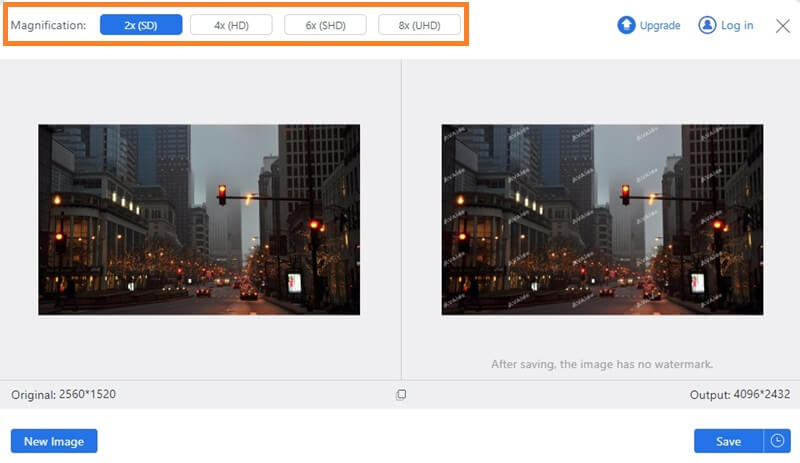
الخطوه 3احفظ صورتك المكبرة
عندما تكون راضيًا عن النتيجة، اضغط على يحفظ زر لتصدير عملك إلى جهاز الكمبيوتر الخاص بك. هذا كل شيء!
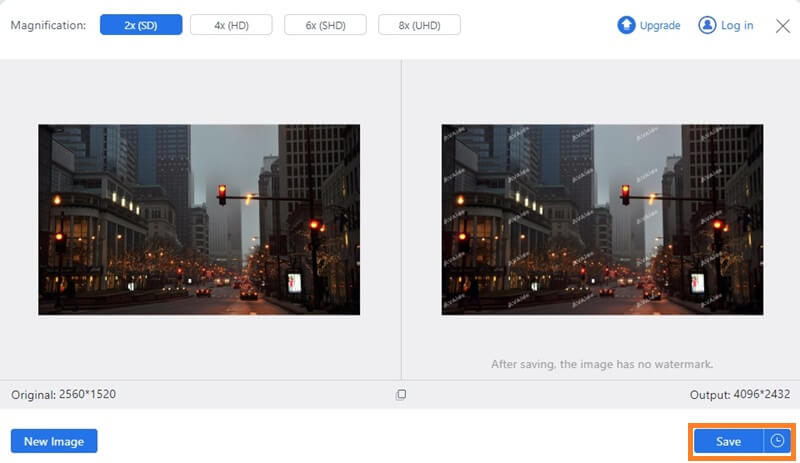
محل تصوير
Adobe Photoshop هو برنامج معروف لتحرير الصور. ويقدم ميزة تسمى "الحفاظ على التفاصيل 2.0" والتي يمكنها تكبير الصور بجودة عالية. تستخدم هذه الميزة خوارزمية تقوم بتحليل الصورة وإضافة المزيد من البكسلات إليها بناءً على أنماط وتفاصيل الصورة الأصلية. تم تطوير البرنامج أيضًا لتخصيص عملية التكبير، مع خيارات تقليل الضوضاء وزيادة الوضوح. إذا كنت تريد تجربة كيفية تكبير صورة في Photoshop دون فقدان الجودة، فهذه الخطوات ستكون الحل لك.
الخطوة 1افتح الصورة في أدوبي فوتوشوب. اذهب الى حجم الصورة قسم حجم الأداة. قم بإلغاء تحديد صورة إعادة تشكيله حدد خانة الاختيار واضبط الدقة على 300 بكسل لكل بوصة (ppi).
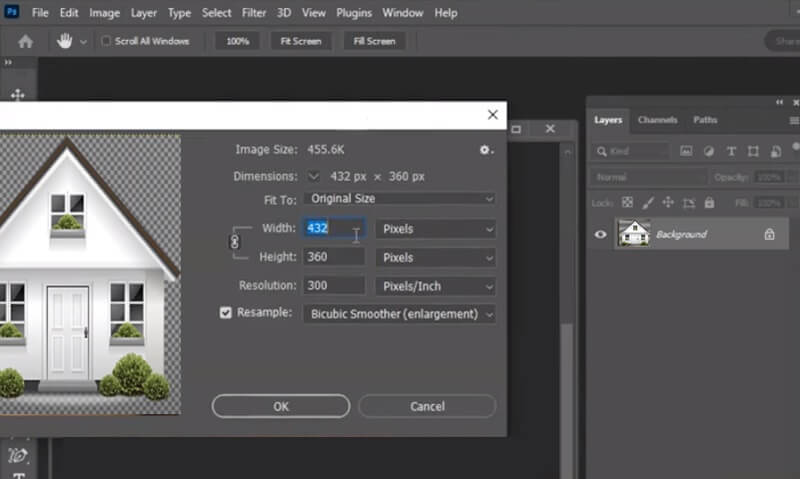
الخطوة 2قم بتحويل الطبقة إلى كائن ذكي عن طريق النقر بزر الماوس الأيمن على طبقة الصورة في طبقات لوحة واختيار تحويل إلى كائن ذكي. سيؤدي هذا إلى تمكين تطبيق المرشحات غير المدمرة على الصورة.
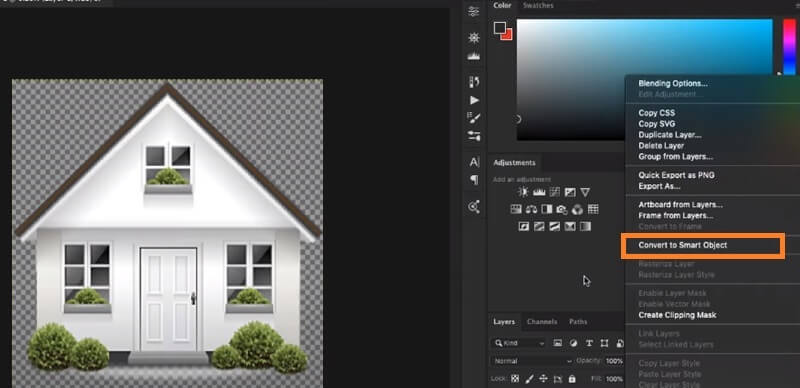
الخطوه 3لترقية صورة، اختر طبقة الكائن الذكي وحدد خيار Upscale من قائمة Filter. في مربع الحوار الحفاظ على التفاصيل 2.0، قم بتعيين تكبير خيار ل 100% وضبط تقليل الضوضاء شريط التمرير إذا لزم الأمر. انقر موافق لتطبيق الفلتر وتكبير الصورة دون فقدان الجودة.
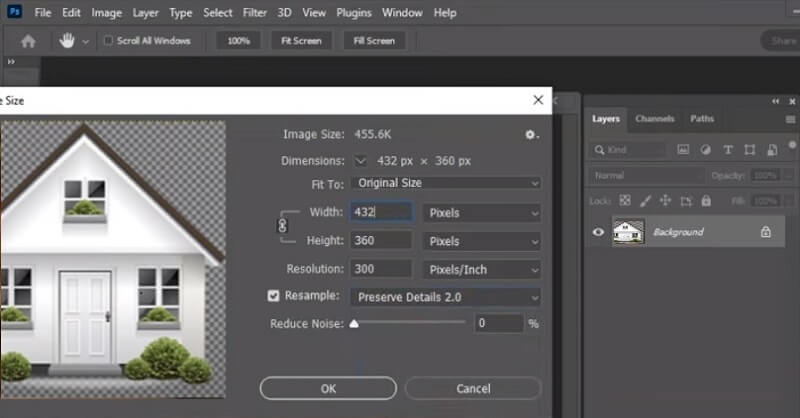
جيمب
برنامج GNU Image Manipulation هو برنامج مجاني ومفتوح المصدر لتحرير الصور. يأتي مع ميزات مشابهة لبرنامج Adobe Photoshop. إحدى ميزاته الفريدة هي "Liquid Rescale" التي تتيح لك تغيير حجم الصور بشكل غير منتظم. تعمل هذه الإمكانية من خلال تحليل الصورة وتحديد المناطق غير المهمة. ومن خلال تقليل حجم تلك المناطق، يمكنك تكبير المناطق المهمة من الصورة دون المساس بجودتها. إذا كنت تريد معرفة كيفية تكبير الصورة دون فقدان الجودة باستخدام برنامج GIMP، فاتبع الخطوات أدناه.
الخطوة 1افتح الصورة في برنامج جيمب. انقر بزر الماوس الأيمن على قائمة الطبقة في لوحة الطبقات وحدد طبقة مكررة. سيؤدي هذا إلى تكرار الطبقة، والتي ستكون بمثابة نسخة احتياطية لدينا.

الخطوة 2مع تحديد الطبقة المكررة، انتقل إلى مقياس الصورة. قم بتعيين حجم الطبقة والدقة التي تفضلها. ضرب على مقياس زر لتطبيق التغييرات.

الخطوه 3مع تحديد الطبقة المقاسة، انتقل إلى Liquid Rescale. تعيين تغيير الحجم خيار ل تكبير في مربع الحوار Liquid Rescale. أضبط ال قناع إذا لزم الأمر وانقر فوق موافق لتطبيق الفلتر وتكبير الصورة دون فقدان الجودة.

دعونا نعزز
Let's Enhance عبارة عن أداة لتحسين جودة الصور عبر الإنترنت تستخدم الذكاء الاصطناعي لتحسين جودة الصور. يقدم 2× حتى 16× مع الحفاظ على الجودة. هذه الأداة سهلة الاستخدام، مع واجهة سحب وإفلات بسيطة. يستخدم Let's Enhance خوارزميات التعلم العميق لتحليل الصورة وإضافة المزيد من وحدات البكسل إليها بناءً على أنماط وميزات الصورة الأصلية. يسمح البرنامج أيضًا بتخصيص عملية التوسيع. كما أن لديها خيارات لتقليل الضوضاء والحدة. فيما يلي خطوات تكبير الصورة دون فقدان الجودة عبر الإنترنت باستخدام Let's Enhance:
الخطوة 1انتقل إلى موقع Let's Enhance وحدد المربع مجلد لتحميل الصورة التي تريد تكبيرها. ثم اختر الصورة التي تريد تغيير حجمها من متصفحك المحلي.
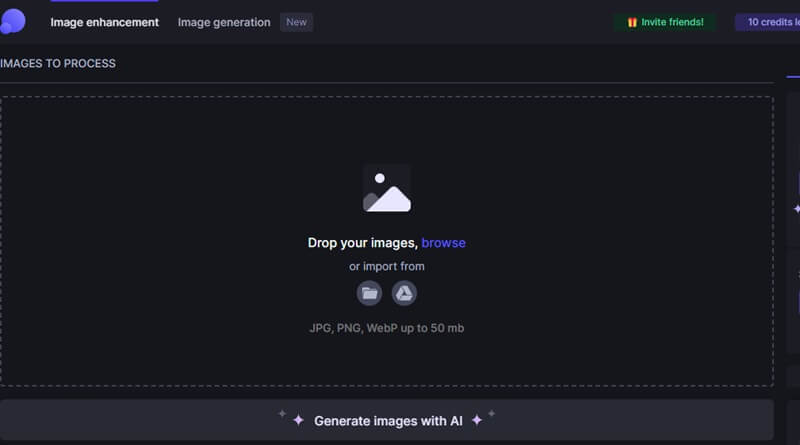
الخطوة 2اختر ال تكبير الخيار وتعيين عامل التكبير المطلوب. تقدم Let's Enhance عامل تكبير يصل إلى 16x. يمكنك أيضًا تكوين إعدادات أخرى، مثل تقليل الضوضاء والحدة.
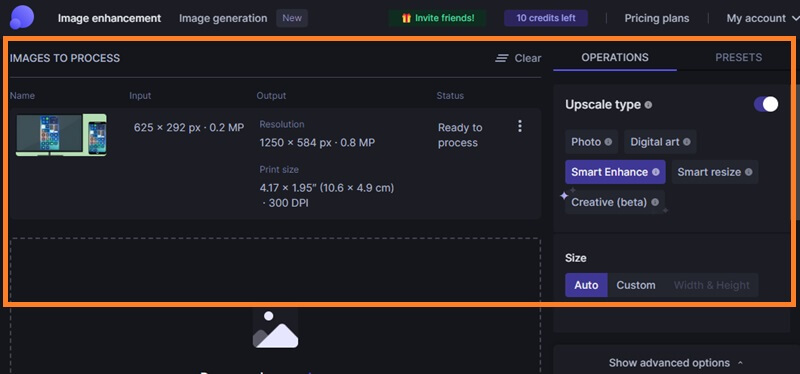
الخطوه 3بمجرد الرضا عن إعدادات التحسين، انقر فوق ابدأ المعالجة زر للسماح بمعالجة الصورة. بمجرد اكتمال المعالجة، يمكنك معاينة الصورة المكبرة وتنزيلها بتنسيقات مختلفة، مثل JPEG أو PNG. احفظ الصورة على جهاز الكمبيوتر الخاص بك لاستخدامها في المستقبل.
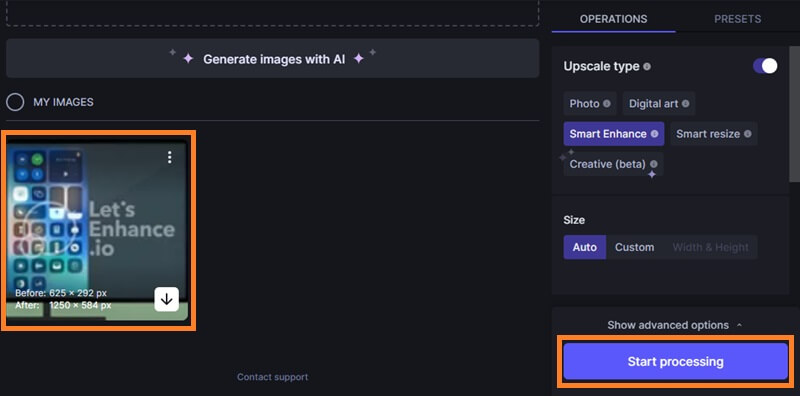
فوتوزوم برو
PhotoZoom Pro هو برنامج يستخدم تقنية S-Spline Max لتغيير حجم الصورة. تقوم هذه الأداة بتحليل الصورة وإضافة المزيد من البكسلات إليها بناءً على أنماط وتفاصيل الصورة الأصلية، مما يؤدي إلى تكبيرات عالية الجودة. هذا التطبيق البسيط وسهل الاستخدام، والذي يأتي بواجهة مكتظة إلى حد ما، سيمنح المستخدمين الكثير من القدرة على تكبير حجم أي صورة مضافة ومعالجتها. عندما تفتح صورتك بمساعدة هذا البرنامج، يمكنك قلب الصورة وتدويرها واقتصاصها حتى تحصل على الحجم الأمثل.
الخطوة 1قم بتشغيل برنامج PhotoZoom Pro وافتح الصورة التي تريد تكبيرها. يمكنك تشغيل الصورة بالضغط على ملف القائمة والاختيار فتح.
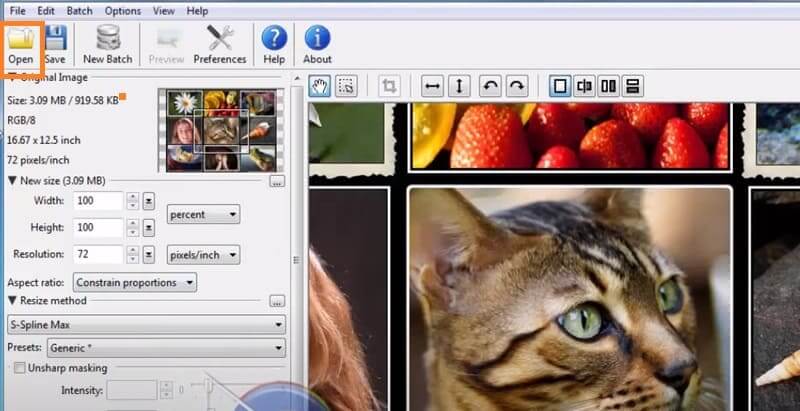
الخطوة 2حدد ملف تغيير الحجم فاتورة غير مدفوعة. هنا، يمكنك ضبط حجم ودقة إخراج الصورة المكبرة المطلوبة. يمكنك أيضًا الاختيار من بين طرق تغيير الحجم المختلفة، مثل S-Spline Max.
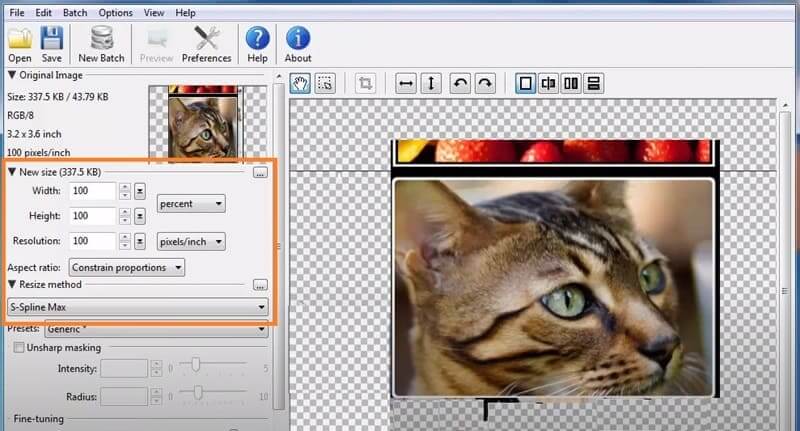
الخطوه 3وأخيرا، احفظ الصورة المكبرة بالضغط على ملف القائمة والاختيار حفظ باسم. اختر تنسيق الملف المطلوب وموقعه لحفظ الصورة المكبرة على جهاز الكمبيوتر الخاص بك.
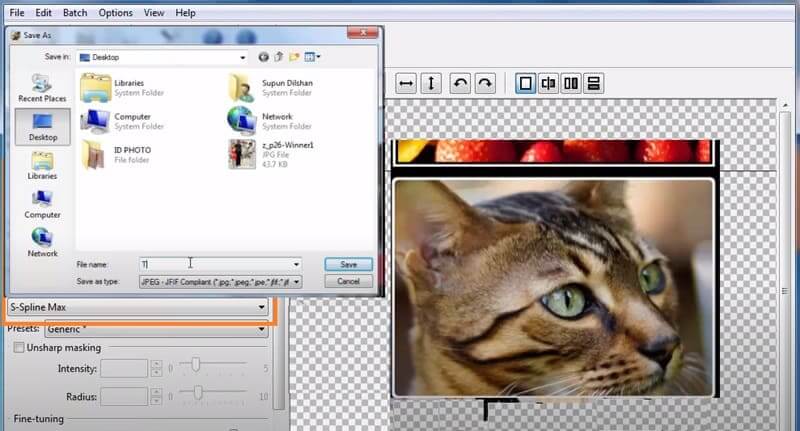
وايفو2x
Waifu2x هي أداة مفتوحة المصدر لرفع مستوى الصور مصممة خصيصًا للصور ذات نمط الرسوم المتحركة، ولكن يمكن استخدامها أيضًا لأنواع أخرى من الصور. تقوم هذه الأداة بتحليل الصورة وتستخدم شبكتها العصبية للتنبؤ بما ستبدو عليه إذا كان حجمها ضعف حجمها الأصلي. بمجرد إجراء التنبؤ، تقوم الشبكة العصبية بإنشاء نسخة عالية الدقة تصل إلى 1200 × 1200 بكسل، والتي غالبًا ما تكون أكثر وضوحًا ووضوحًا من الصورة الأصلية. علاوة على ذلك، يوفر Waifu2x العديد من الإعدادات القابلة للتخصيص التي تتيح للمستخدمين ضبط مستوى الترقية وتقليل الضوضاء وتحسين الألوان لتلبية تفضيلاتهم.
الخطوة 1اختر صورة الأنمي المرغوبة والتي تريد رفع مستواها. حدده من معرض جهازك أو مستكشف الملفات. علاوة على ذلك، يمكنك أيضًا لصق عنوان الرابط أو عنوان URL لصورة الأنيمي عبر الإنترنت.
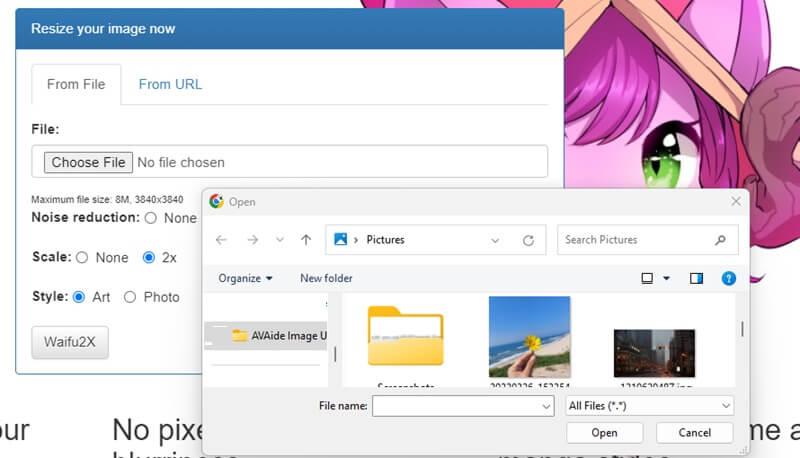
الخطوة 2حدد المستوى المطلوب لتقليل الضوضاء لصورة الأنيمي التي تمت ترقيتها. ثم اختر ترقية 2x لمضاعفة حجم صورة الأنيمي الخاصة بك. ثم اضغط على وايفو2x زر لبدء عملية الترقية.
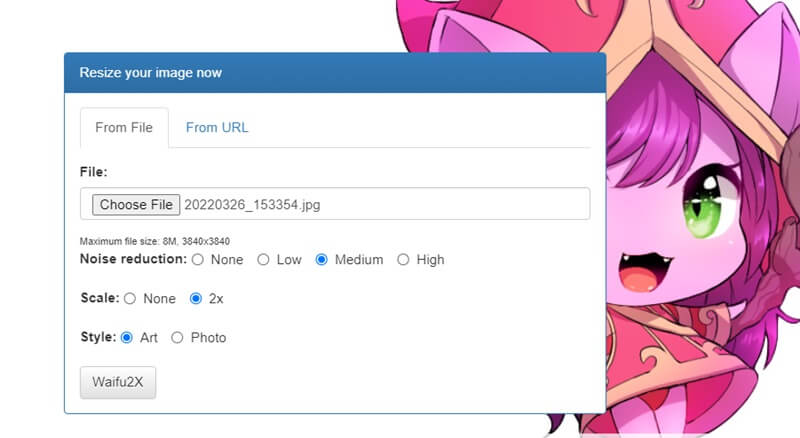
الخطوه 3انتظر حتى يكتمل التقدم، وسيتم إنشاء صورة الأنمي التي تمت ترقيتها. بعد ذلك، سيكون لديك نسخة محسنة وموسعة من صورة الأنيمي الخاصة بك جاهزة للتنزيل أو الحفظ.
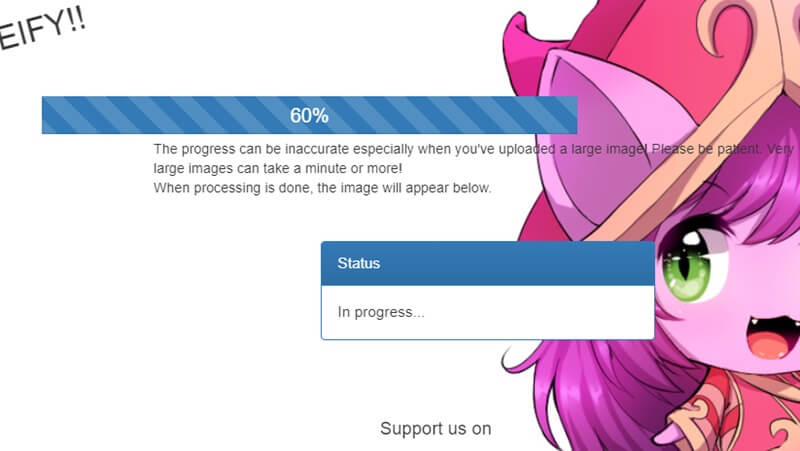
الجزء 2. الأسئلة الشائعة حول تكبير الصورة دون فقدان الجودة
ما أنواع الصور التي يمكن تكبيرها دون فقدان الجودة باستخدام أداة رفع مستوى الصورة المدعومة بالذكاء الاصطناعي؟
تستخدم أدوات رفع مستوى الصور المدعومة بالذكاء الاصطناعي خوارزميات متقدمة لتكبير الصور دون فقدان الجودة. يمكن أن تعمل هذه الأدوات مع أنواع مختلفة من الصور، بما في ذلك JPEG وPNG وTIFF وBMP. ومع ذلك، قد تختلف النتائج اعتمادًا على جودة الصورة الأصلية ودقتها. تميل الصور ذات الدقة العالية والجودة الجيدة إلى تحقيق نتائج أفضل.
هل يمكن معالجة صور متعددة مرة واحدة باستخدام AVAide؟
نعم، AVAide عبارة عن أداة لرفع مستوى الصور مدعومة بالذكاء الاصطناعي تمكنك من معالجة صور متعددة في وقت واحد. يمكنك استيراد مجموعة من الصور، وستقوم الأداة بمعالجتها بشكل فردي. تعتبر هذه الميزة مفيدة بشكل خاص إذا كانت هناك حاجة إلى ترقية العديد من الصور.
هل يمكن لأدوات ترقية الصور تكبير الصور دون فقدان الجودة؟
نعم، يمكن لأدوات ترقية الصور التي تستخدم تقنية الذكاء الاصطناعي توسيع الصورة دون فقدان الجودة. يستخدم هذا البرنامج خوارزميات متقدمة لتحليل الصورة الأصلية ثم إنشاء وحدات بكسل جديدة لزيادة حجم الصورة. يتم إنشاء وحدات البكسل الجديدة باستخدام نموذج التعلم العميق الذي تم تدريبه على ملايين الصور عالية الجودة. ونتيجة لذلك، غالبًا ما لا يمكن تمييز الصور التي تمت ترقيتها عن الصور الأصلية من حيث الجودة والحدة.
يعد تكبير الصور الصغيرة مع فقدان الجودة أمرًا صعبًا ولكنه ممكن. على الرغم من توفر العديد من الحلول، إلا أن كل منها له إيجابياته وسلبياته. سواء كنت ترغب في ترقية صورة للطباعة أو لتصميم الويب أو تحسين صورة صغيرة للاستخدام الشخصي، فإن اختيار الأداة أو التقنية المناسبة لهذه المهمة أمر بالغ الأهمية. لذا، قم بالمضي قدمًا وجرب طرقًا مختلفة لذلك تكبير الصور الصغيرة دون فقدان الجودة.

ستعمل تقنية الذكاء الاصطناعي الخاصة بنا تلقائيًا على تحسين جودة صورك وإزالة الضوضاء وإصلاح الصور الباهتة عبر الإنترنت.
معالجة الآنتحرير الصور




